小さすぎる CAD ツールバーを設定する方法: 1. CAD を開き、メニュー バーの [ツール] オプションをクリックします; 2. ポップアップ オプション リストの [オプション] をクリックします; 3. スイッチ[表示]欄の[ツールバーに大きなボタンを使用する]にチェックを入れます。

#メニューバーの「ツール」オプションをクリックして設定列に入ります。
(学習ビデオ共有: java コース)
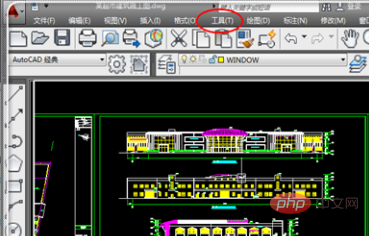
開いた列の下部にある「オプション」ボタンをクリックして入力します。関連するオプション設定。
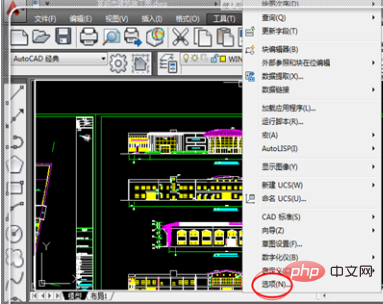
[表示]列で、[ツールバーで大きなボタンを使用する]オプションをオンにします。

(推奨グラフィック チュートリアル: Java 入門 )
以上がCAD ツールバーが小さすぎる場合に設定する方法の詳細内容です。詳細については、PHP 中国語 Web サイトの他の関連記事を参照してください。